
Alfred の Google Suggest を強化する
Alfred Workflows
Alfred の Workflows を触ってみたところ、色々とできることがわかったので備忘録的に記します。
今回作成した Workflow は以下のような動きになります。

通常の Google Suggest Workflow に以下を追加しました。
- ホットキーの割り当て
- command + return で再帰処理
順に解説していきます。
下準備
まずは Google Suggest の Workflow を作成します。
これは Alfred Powerpack を購入していればすぐに利用することができます。
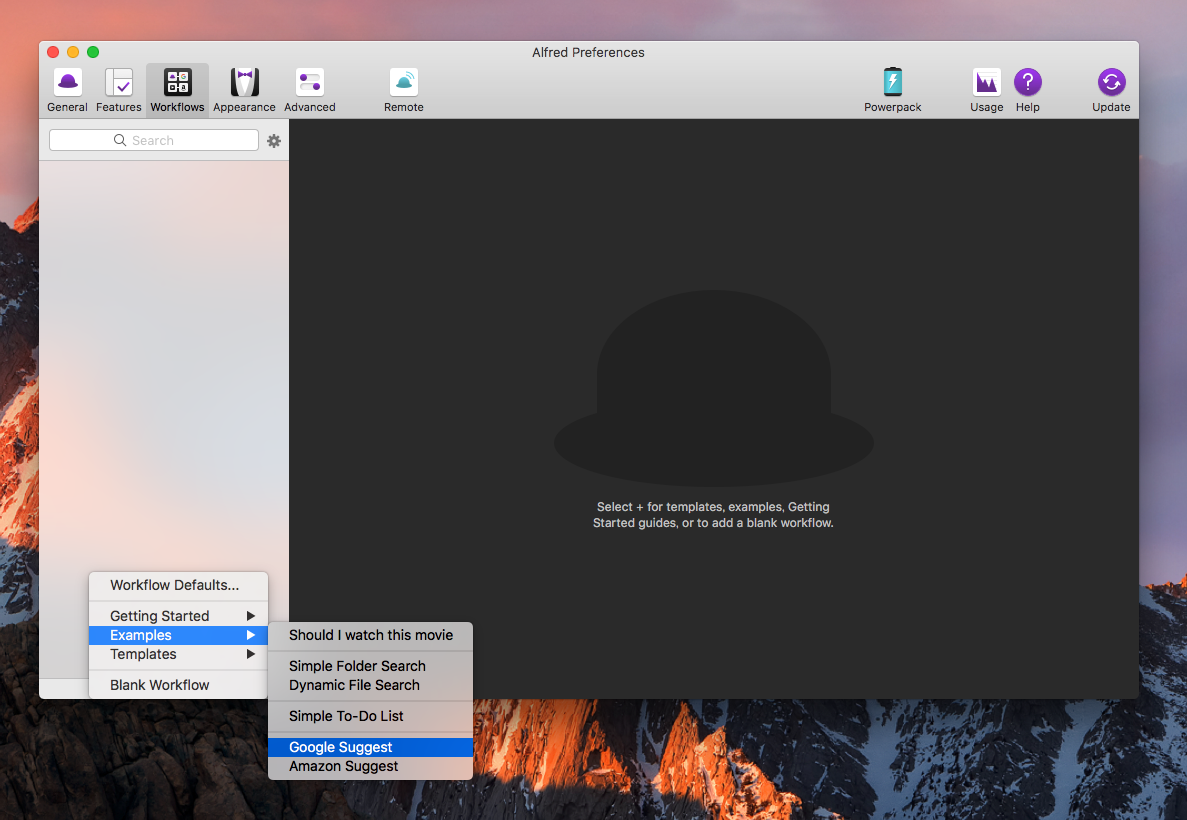
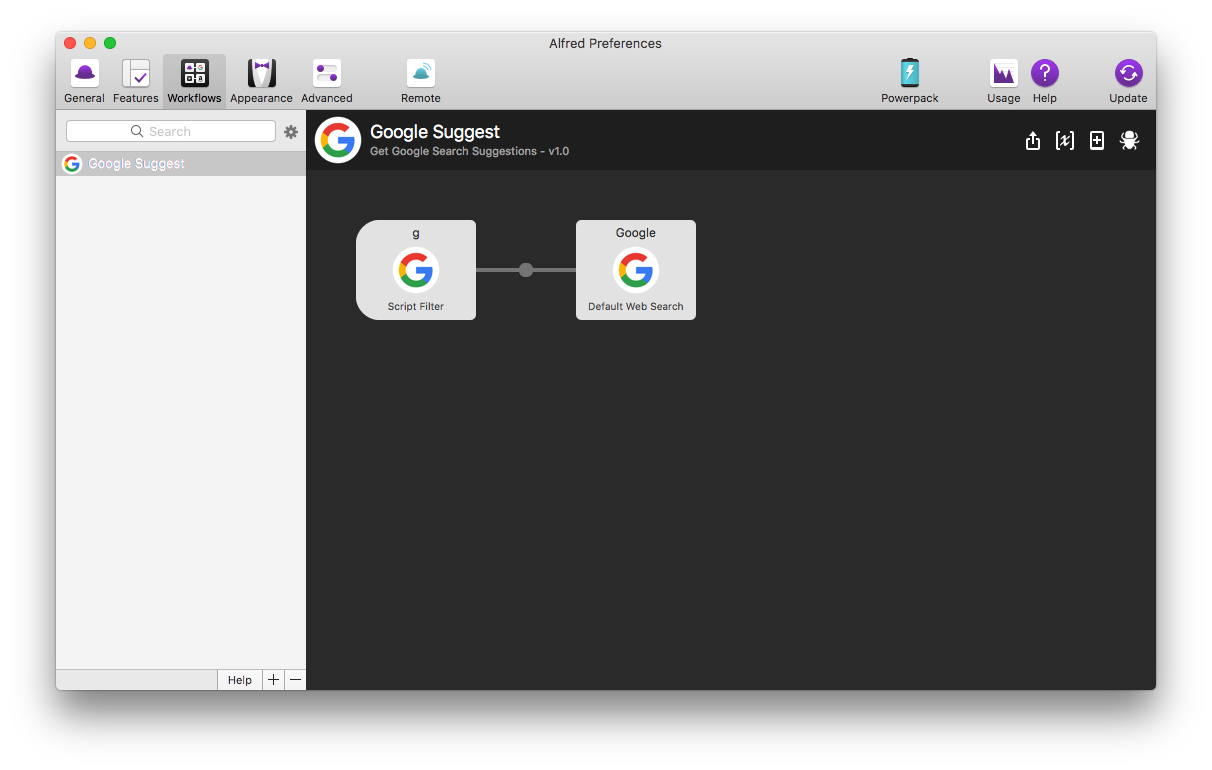
これで Alfred を起動し、g <キーワード> と入力すると Google Suggest が実行され、return 押下でその検索結果がウェブブラウザで表示されます。
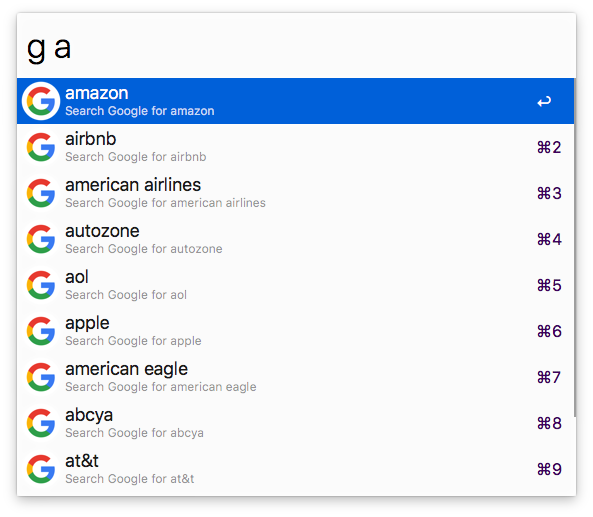
デフォルトでは Google Suggest の候補が日本語に最適化されていないため、必要であれば以下の記事を参考に日本語モードにしてください。
Alfred の Google Suggest を日本語モードにする | Developers.IO
ホットキーの割り当て
作成した Workflow にホットキーを割り当てます。
1.右クリックから Triggers -> Hotkey を選択します。
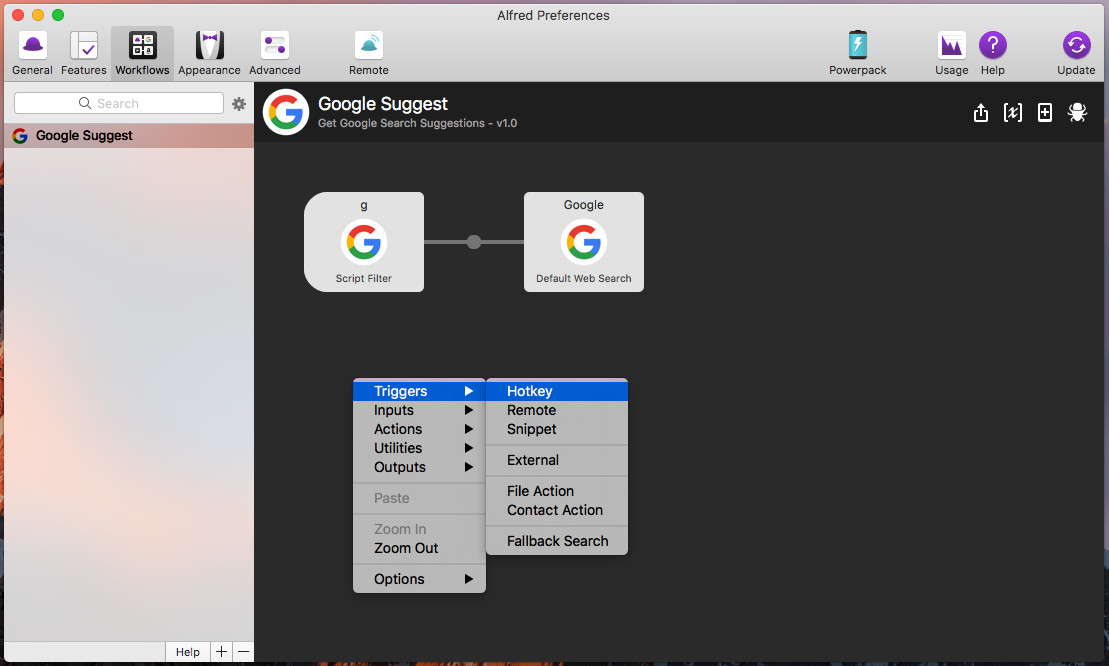
2.任意のコマンドを指定します。私は control + command + space としています。
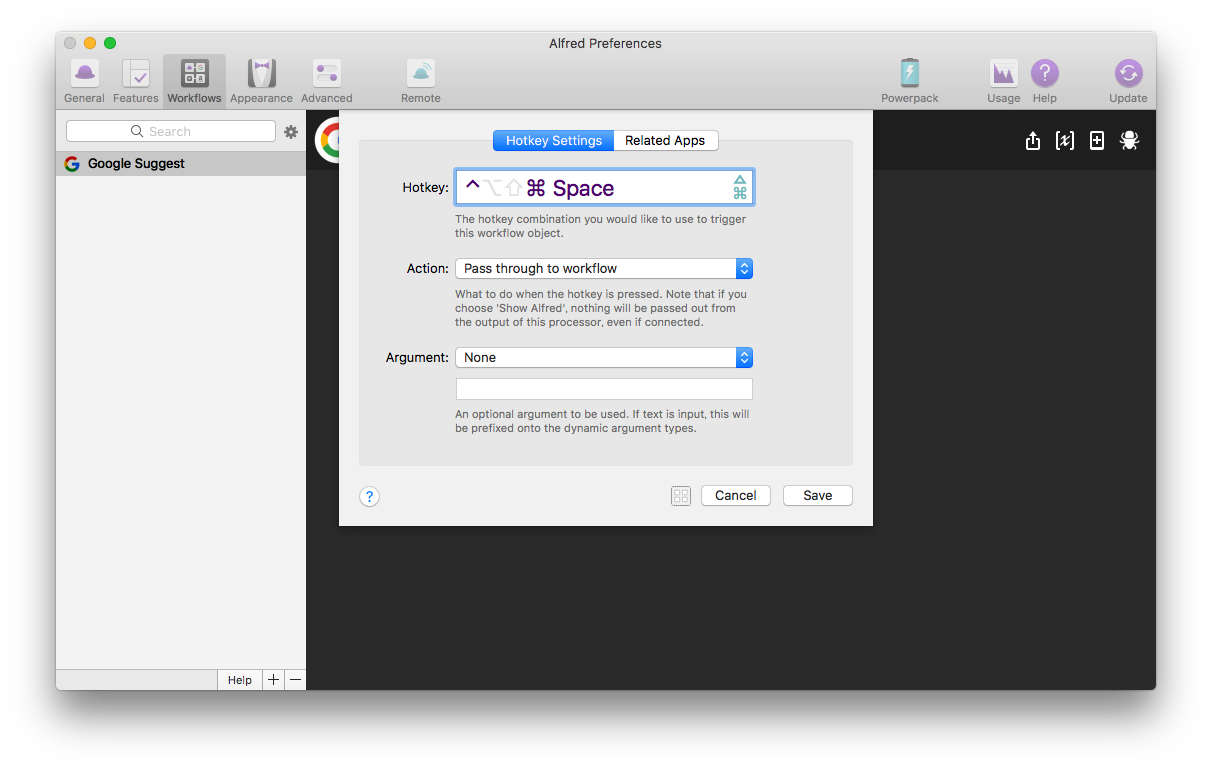
3.作成した Hotkey を Script Filter に接続します。
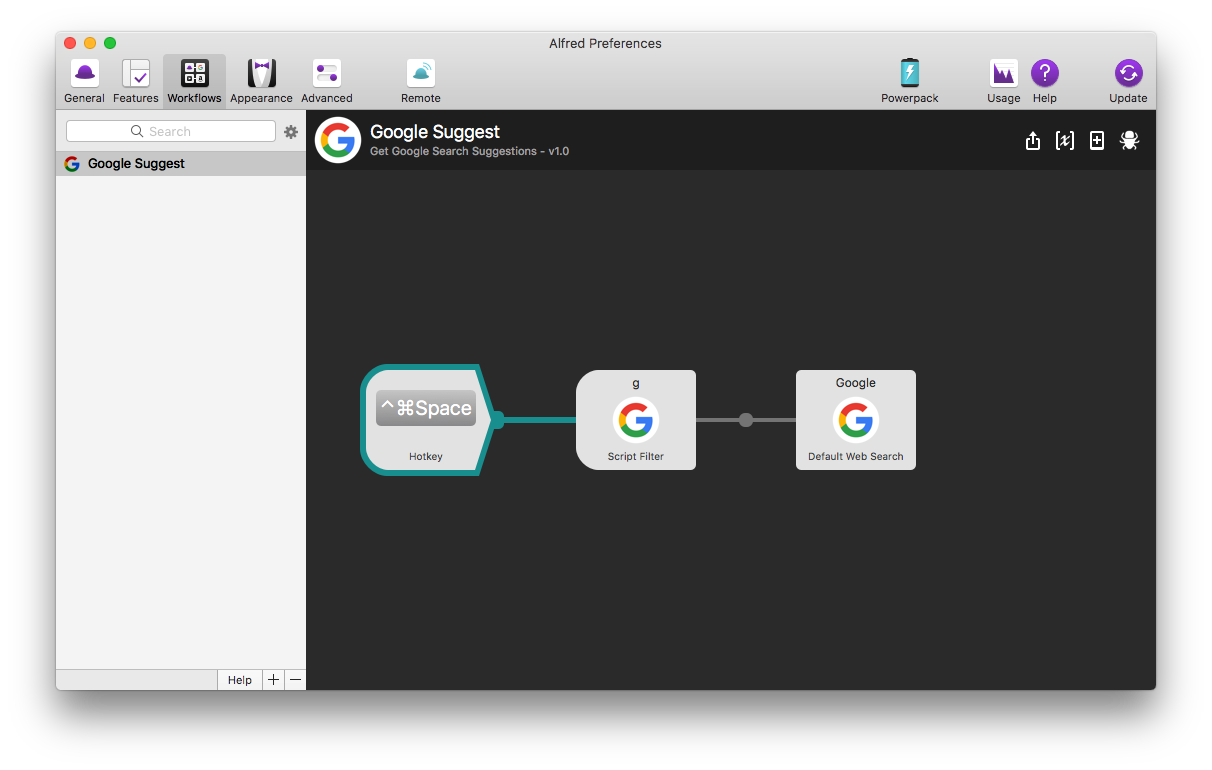
これで完了です。
この状態でホットキーを入力すると、すぐに Alfred の Google Suggest Workflow が起動します。
この時、g (スペース) のプレフィックスは不要です。
External の設定
Alfred には外部からの呼び出し(主に AppleScript)に応答するための External Triggers という機能が存在します。
スクリプトの再帰呼び出しを行うために、まずはこのトリガーを作成します。
1.右クリックから Triggers -> External を選択します。
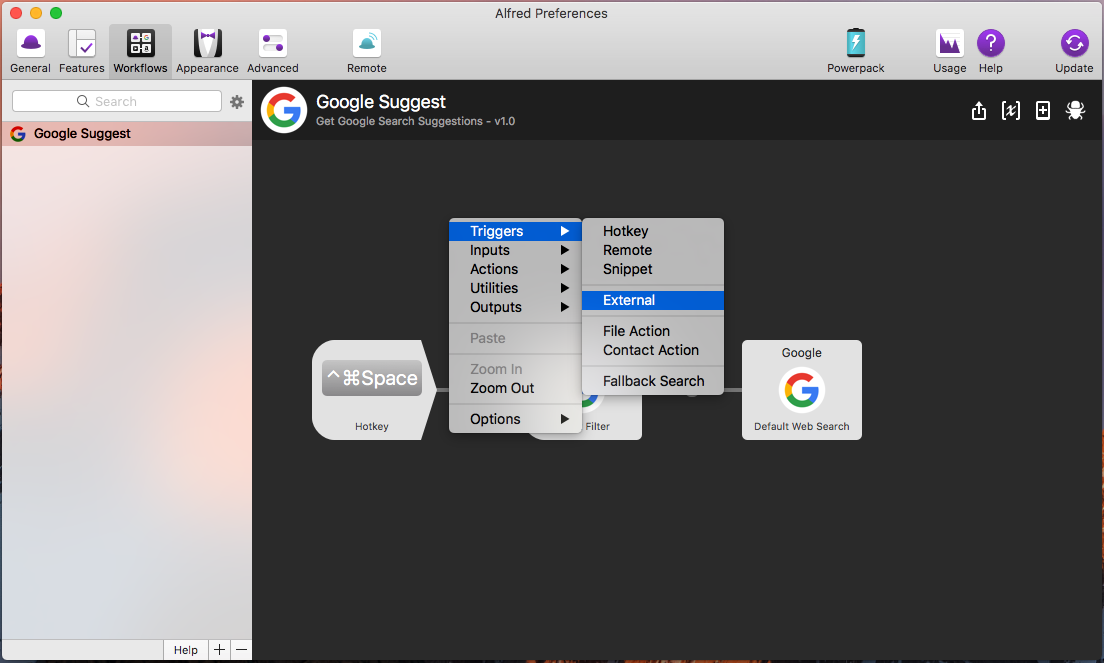
2.identifier を指定します。googlesuggest とでもしておきましょう。
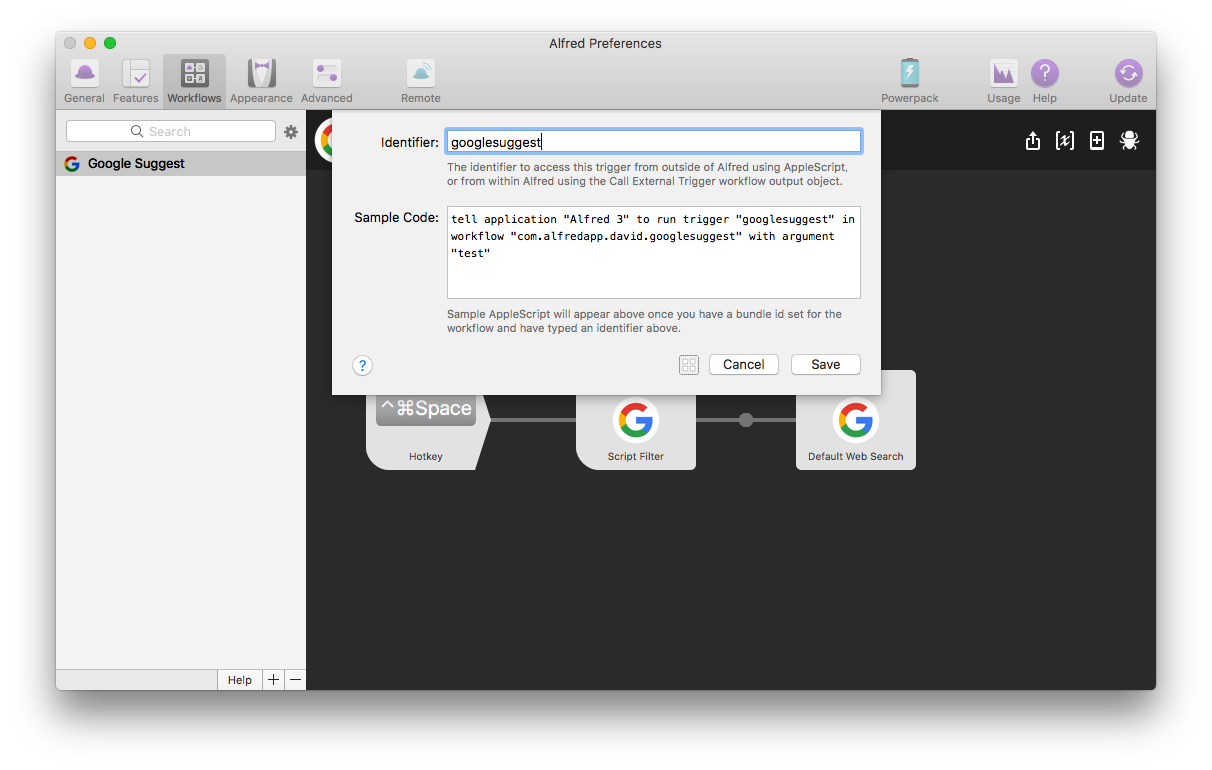
3.作成した External を Script Filter に接続します。
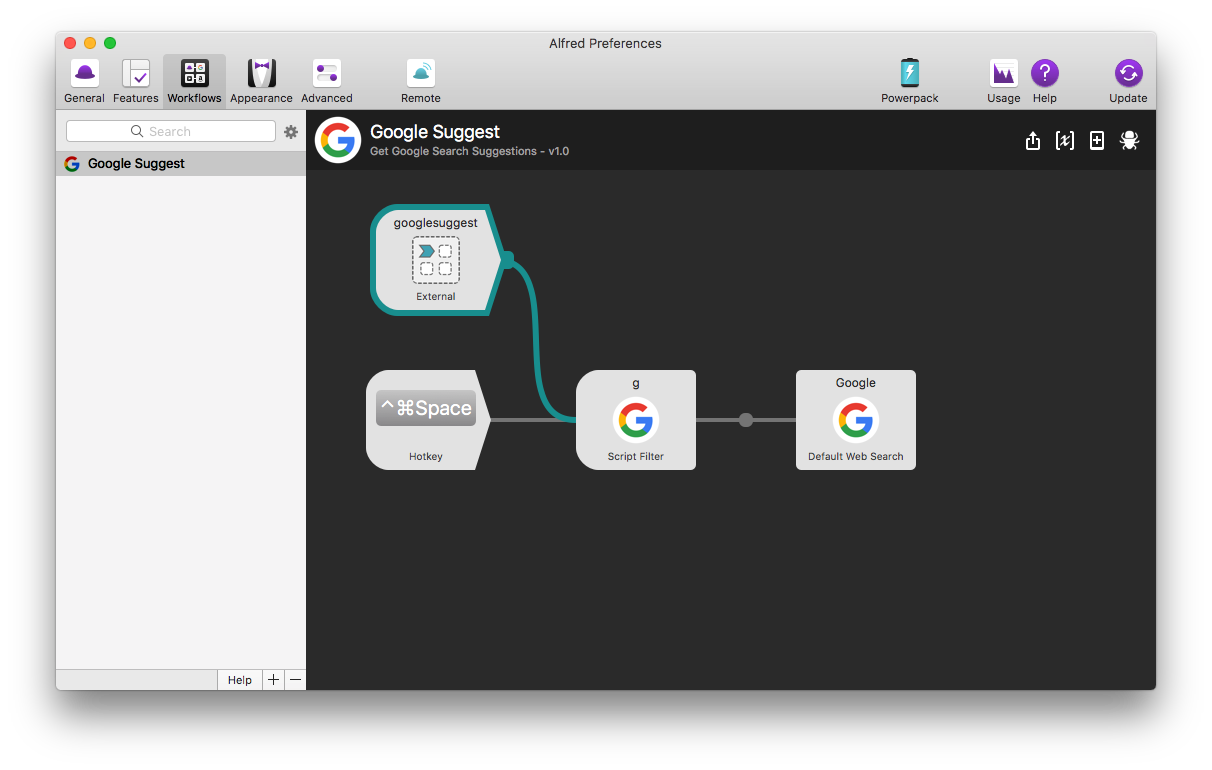
これで入り口の作成は完了です。
次にこの External を呼び出す側を作成します。
4.右クリックから Outputs -> Call External Trigger を選択します。
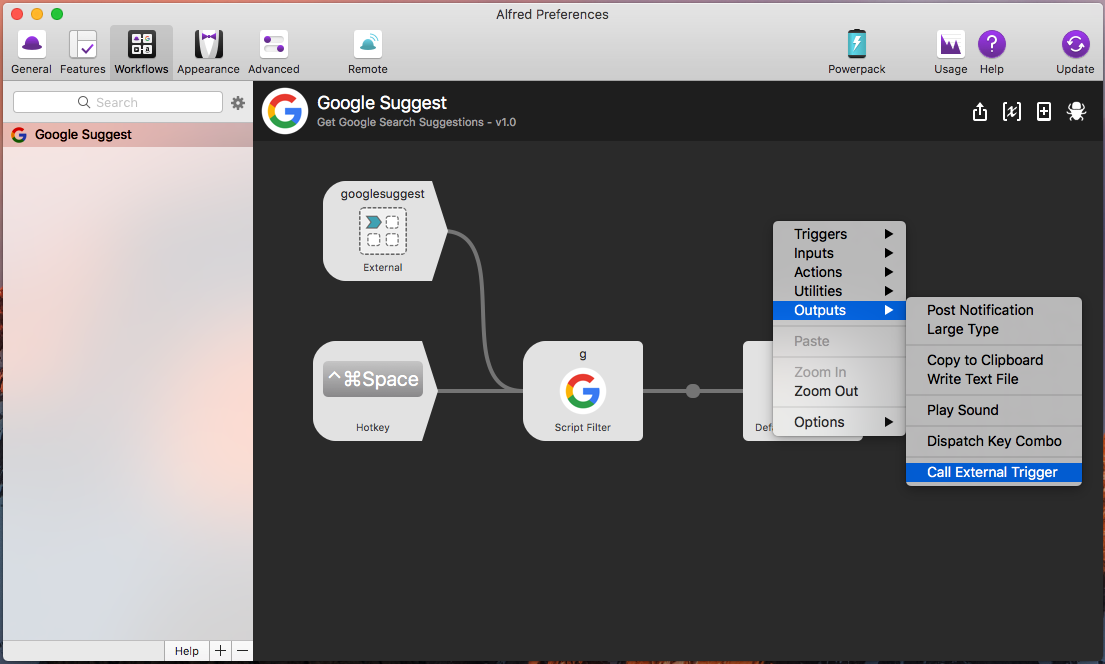
5.Trigger ID に先ほど作成した External の identifier である googlesuggest を指定します。
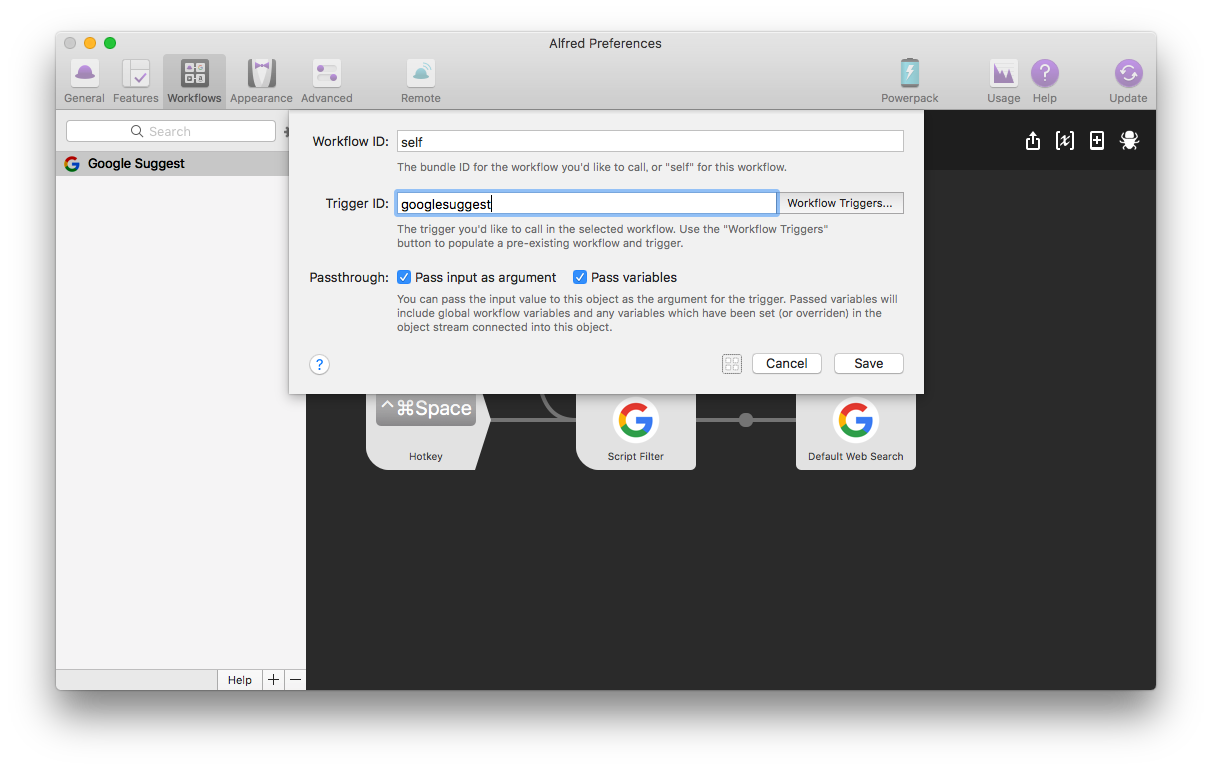
6.作成した Call External を Script Filter と接続します。
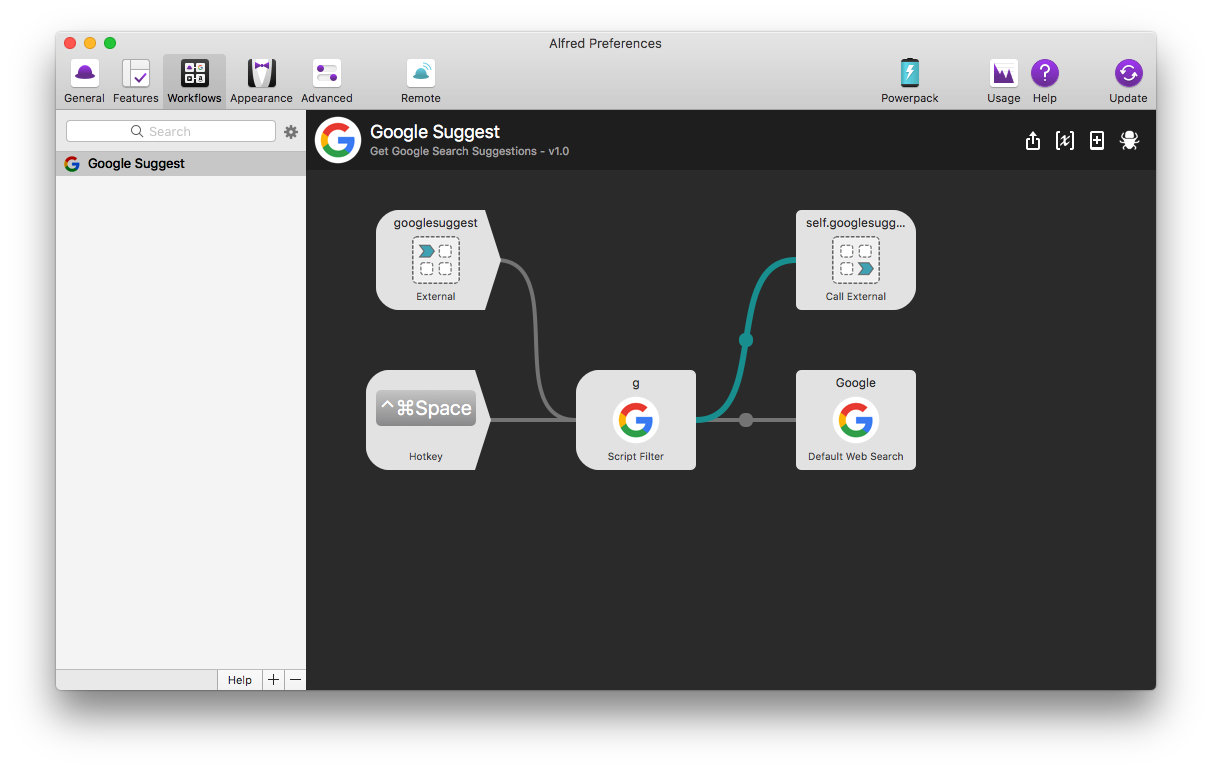
7.6で接続された線を右クリックし、Configure Connection... を選択します。
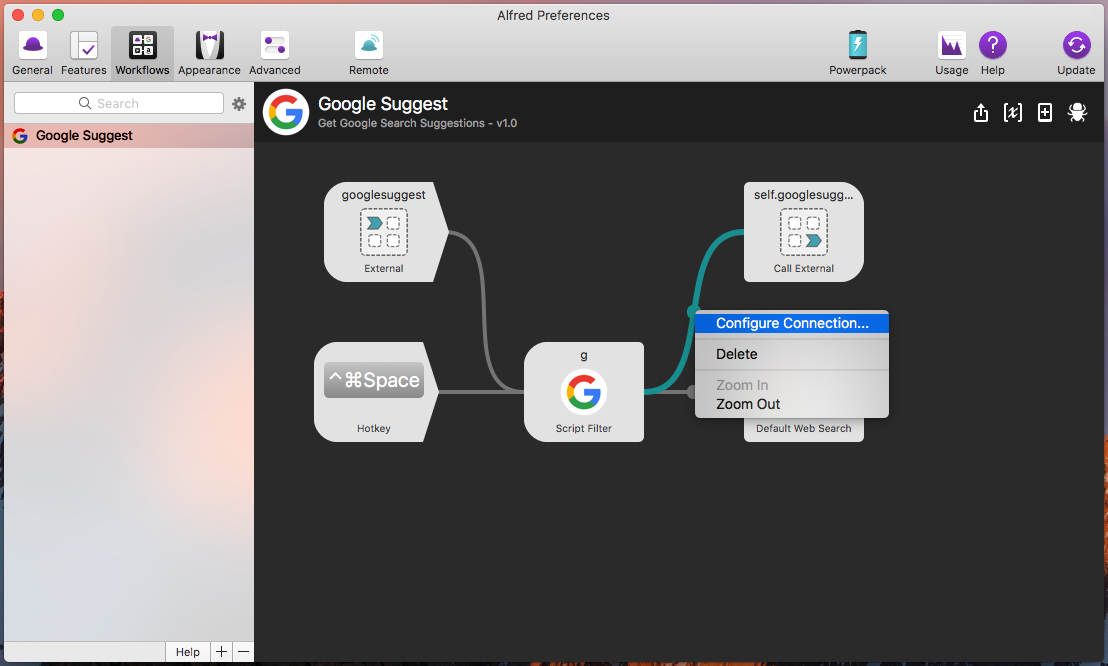
8.Action Modifier をクリックします。
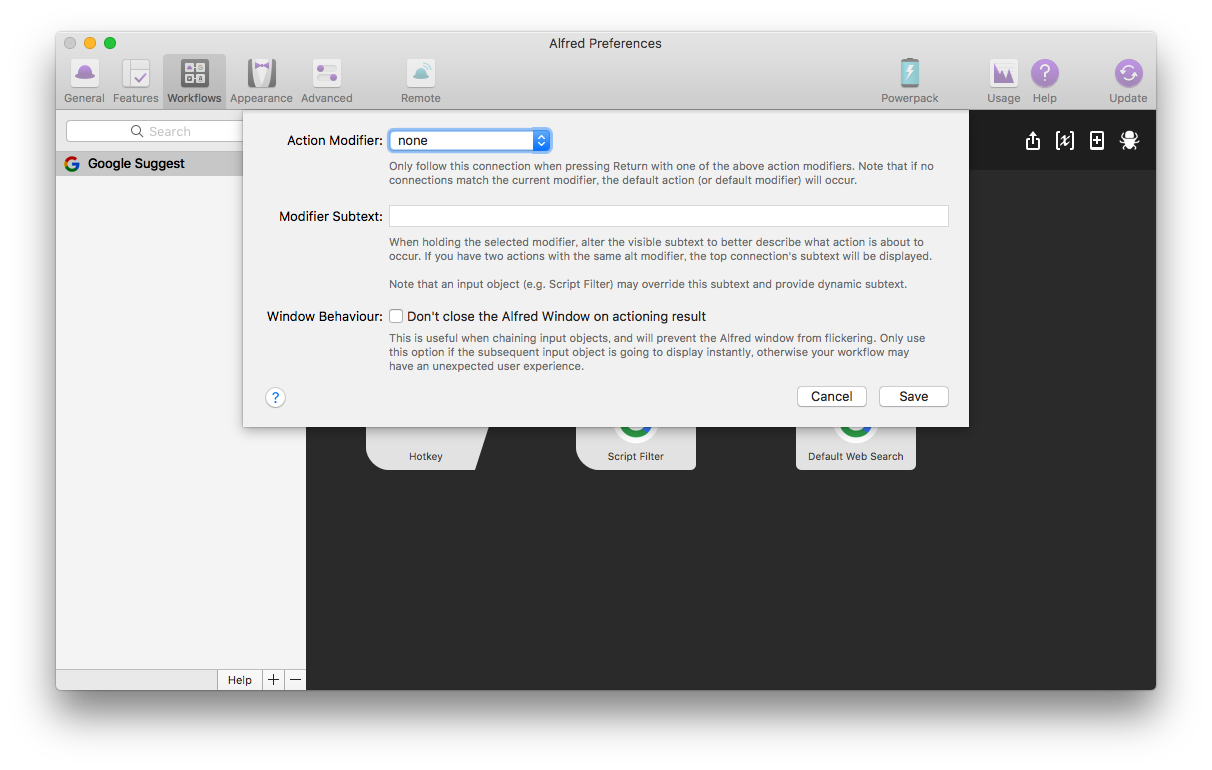
9.cmd を選択します。その他の修飾キーを選ぶことも可能です。
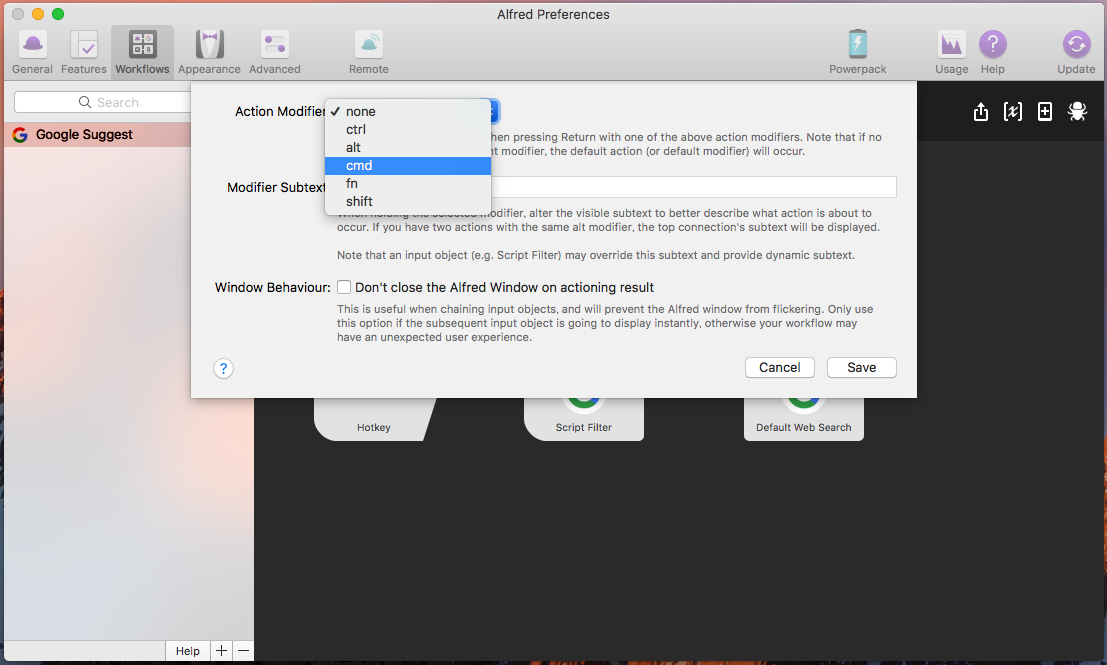
10.以下のような形になれば設定完了です。
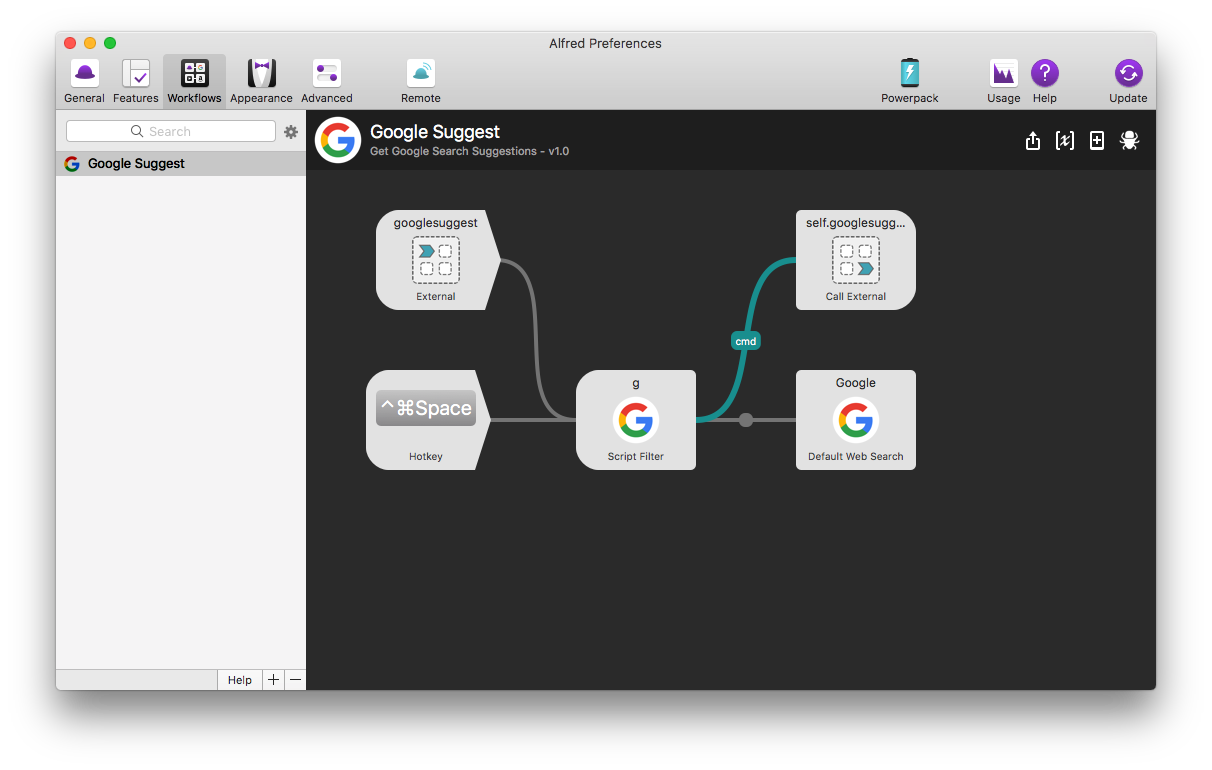
これで Google Suggest Workflow 実行時に command + return で再帰処理がかかるようになりました。
検索ワードを絞り込みたいときに利用することができます。
さいごに
Alfred の Workflows は拡張性が高く、様々なことができるということがわかりました。
日々の仕事で発生するルーチンワークは Alfred で改善してみてはいかがでしょうか。
リンク
- Hotkey - Alfred Help and Support
- External Triggers - Alfred Help and Support
- Alfred の Google Suggest を日本語モードにする | Developers.IO
ミレニアム・ファルコン製作日記 #74
74 号 表紙

パーツ



成果

今回の作業は以下の 1 つでした。
- マンディブルを組み立てる
前回の続きで、右舷マンディブル下部を完成させました。
珍しく作業量の少ない回で、使用したものはプレート 1 つとタッピングビス 5 本。
3 分で終了です。
スター・ウォーズの GIF 画像
GIPHY というサイトでスター・ウォーズ公式の GIF 画像が大量に公開されています。
私は最近 GitHub の LGTM 用画像として活用しています。
みなさんもお気に入りの画像を探してみてください。
それではまた次回。
May the Force be with you!


![[新機能] Lambda 関数のログが簡単に見られるようになりました! #reinvent](https://devio2023-media.developers.io/wp-content/uploads/2017/10/reinvent2017_eyecatch.png)
